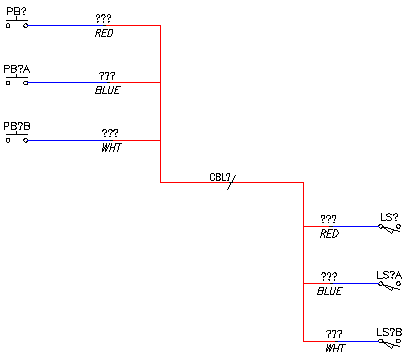Задание слоев
- На пустом чертеже в Инструментарий AutoCAD Electrical
Выберите вкладку


 найти
найти
- Добавьте блок WD_M, нажав кнопку "OK" в диалоговом окне "Предупреждение".
- Перейдите на вкладку "Стиль" в диалоговом окне "Свойства чертежа".
С помощью этой вкладки можно выбрать стандартный стиль обозначений разветвителей вход/выход и задать слои для проводов. Следует заметить, что слои для представлений разветвителей вход/выход в виде одной линии имеют имя по умолчанию "_MULTI_WIRE".
- Нажмите кнопку "OK" в диалоговом окне "Свойства чертежа".
- Выберите инструмент AutoCAD "Диспетчер свойств слоев".
- В диалоговом окне "Диспетчер свойств слоев" измените для работы с данным примером цвета "_MULTI_WIRE" и "ПРОВОДА" соответственно на красный и синий. Различие в цветах поможет наглядно показать работу этой функции.
- В диалоговом окне "Диспетчер свойств слоев" нажмите кнопку "OK".
Вставка компонентов
-
Щелкните


 найти
найти
- в диалоговом окне "JIC: Графические образы для схем" выберите "Кнопки включения".
- Выберите "Кнопка включения замыкающего контакта" в диалоговом окне "JIC: кнопки включения".
- Нажмите F9 для включения режима ШАГ.
- Вставьте кнопку включения в левой части чертежа.
- В диалоговом окне "Вставить/Редактировать компонент" нажмите кнопку "OK-Повторить", чтобы разместить под этой кнопкой еще две кнопки включения.
- После того как последняя кнопка включения будет вставлена в чертеж, нажмите "OK" в диалоговом окне "Вставить/Редактировать компонент".
- Повторите эту процедуру в отношении трех концевых выключателей ЗАМЫКАЮЩИЙ КОНТАКТ, вставив их в правую часть чертежа (чуть ниже кнопок включения).
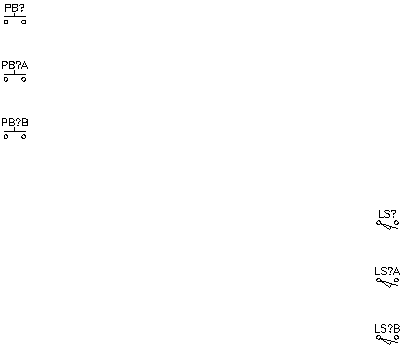
Добавление проводов
-
Выберите


 . найти
. найти
- Добавьте провод к верхней кнопке включения. Протяните провод в правую сторону.
- Повторите эту процедуру в отношении двух других кнопок включения.
- Добавьте провод к каждому концевому выключателю. Протяните эти провода в левую сторону.
- Нажмите F9 для отключения режима ШАГ.
- Выберите все провода и убедитесь, что они созданы в слое "ПРОВОДА".
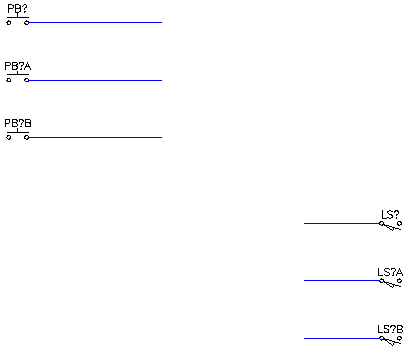
Добавление обозначений источника/приемника
-
Выберите


 . найти
. найти
- В диалоговом окне "Разветвитель вход/выход для источника" выберите "Сплошная" в качестве стиля обозначения источника.
- Нажмите левую кнопку, чтобы задать ориентацию соединения проводов.

- Щелкните в середине провода, соединенного с верхней кнопкой включения.
- В диалоговом окне "Цепь — Код источника" введите код "cbla" и описание "КРАСНЫЙ".
Цвет провода, введенный в поле «Описание», используется отчетами Инструментарий AutoCAD Electrical в поле «Цвет проводов».
- Нажмите кнопку "ОК".
- В диалоговом окне "Обозначения источников/приемников для цепей (для разветвителей вход/выход)" нажмите кнопку "Да", чтобы вставить соответствующее обозначение приемника. Прим.:
Так как провода приемника находятся в непосредственной близости друг от друга, обозначения приемника лучше всего вставить прямо сейчас. Если бы эти провода находились на другом чертеже, то обозначения приемника можно было бы добавить позднее.
- В диалоговом окне "Приемник для цепи разветвления по входу/выходу" выберите "Сплошная" в качестве стиля обозначения приемника.
- Нажмите на правую кнопку, чтобы задать ориентацию соединения проводов.

- Щелкните в середине провода, соединенного с верхним концевым выключателем.
Обратите внимание на то, что цвет проводов как источника, так и приемника изменится с синего на красный, а описание "КРАСНЫЙ" появится на обоих проводах.
Инструментарий AutoCAD Electrical разделяет изображение провода на две части, одну из которых изменяет в соответствии с описанием заданного слоя. При вставке обозначения источника изменяется изображение провода, выходящего из обозначения источника; при вставке обозначения приемника изменяется изображение провода, входящего в обозначение приемника.
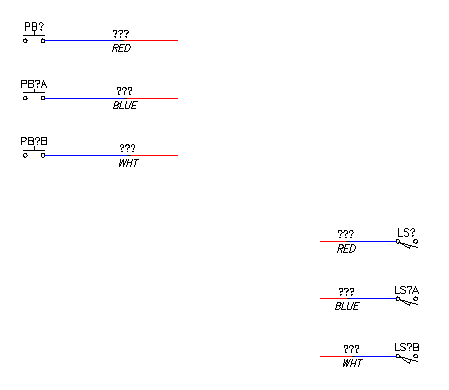
Теперь нужно задать следующий источник.
- Повторите описанную выше процедуру для среднего и нижнего провода каждой группы.
Для среднего провода: в диалоговом окне "Цепь — Код источника" щелкните "Использовать", чтобы ввести код "CBLA-01" и описание "СИНИЙ".
Для нижнего провода: в диалоговом окне "Цепь — Код источника" щелкните "Использовать", чтобы ввести код "CBLA-02" и описание "БЕЛ".
Обратите внимание на то, что эти провода изменят свой цвет с синего на красный, а описания "СИНИЙ" и "БЕЛ" будут отображаться на обоих наборах проводов.
- Нажмите Esc для выхода из команды.
- Выберите все провода и убедитесь, что они принадлежат слою _MULTI_WIRE.
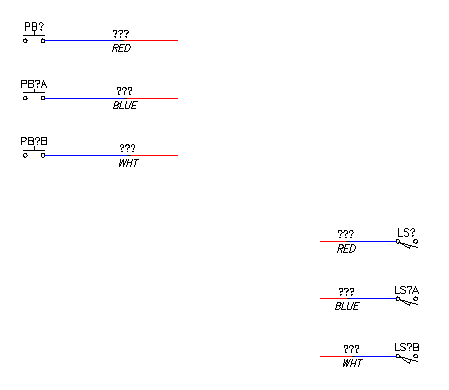
Создание соединений проводов
- В командной строке введите L и нажмите Enter.
- Щелкните на краю самого верхнего провода и перетащите курсор вниз через все провода, соединенные с кнопками включения. Продолжайте перетаскивать курсор до тех пор, пока он не окажется ниже кнопок включения и затем щелкните левой кнопкой мыши.
- Перетащите курсор в правую сторону, чтобы получилась горизонтальная линия, и снова щелкните.
- Перетащите курсор вниз через концы проводов, соединенных с концевыми выключателями, и, остановившись на нижнем проводе, щелкните левой кнопкой мыши. Нажмите Enter, чтобы создать линии проводов.
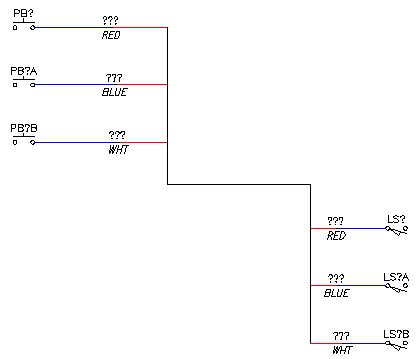
- В командную строку введите MA, запустив команду AutoCAD "КОПИРОВАТЬСВ".
- Щелкните на проводе, соединенном с верхним концевым выключателем.
- Щелкните на каждой только что созданной линии. Цвет линий изменится с черного на красный, поскольку они получат свойства ранее выбранного провода.
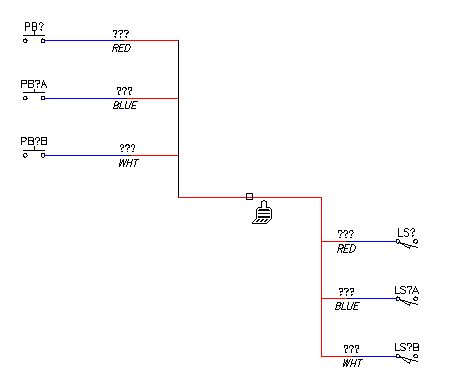
- Нажмите Enter для выхода из команды.
Вставка обозначений кабеля
На данный момент установлена связь между кнопками включения и концевыми выключателями. Теперь можно ввести идентификатор обозначения кабеля, связанный с данными соединениями проводов в различных отчетах о проводах и кабелях.
-
Выберите


 . найти
. найти
- Выберите обозначение кабеля для вставки в чертеж.
- Поместите обозначение кабеля на горизонтальной линии.
- В диалоговом окне "Вставить / Редактировать обозначение кабеля (Родительский компонент)" нажмите "Поиск данных в каталоге".
- В диалоговом окне "Обозреватель каталогов" найдите и выберите 3-жильный кабель и нажмите "ОК".
- В диалоговом окне "Вставить / Редактировать обозначение кабеля (Родительский компонент)" удалите значение "Цвет/Идентификатор провода" ("ЧЕР") и нажмите кнопку "OK".
- В диалоговом окне "Вставить дочерние компоненты" нажмите "Закрыть".